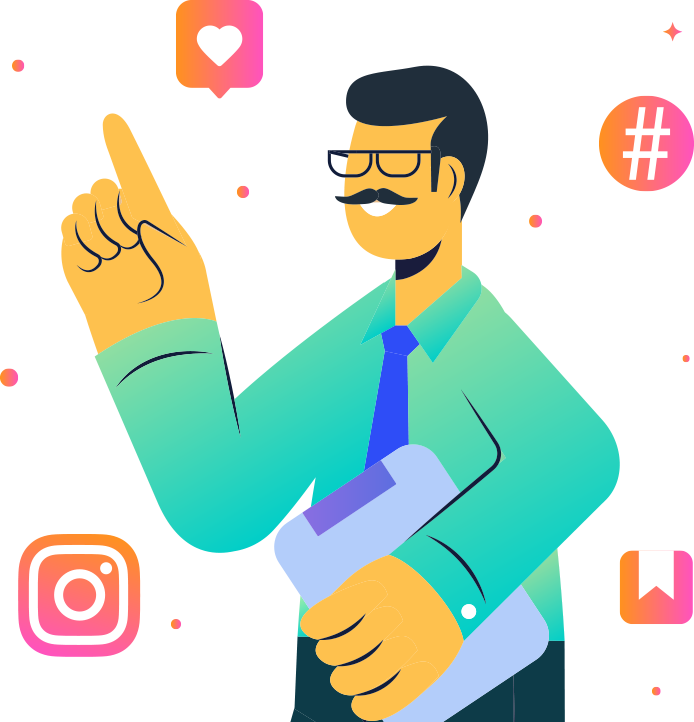Como enviar notificações de lead para o Slack do MobileMonkey: nunca mais perca um lead quente
Publicados: 2021-01-29Você já quis enviar notificações de leads, vendas, solicitações de cotação ou algo semelhante a um dos seus canais do Slack?
Bem, você sabia que após 5 minutos da chegada de um lead, as chances de fazer uma venda caem em 80%? As notificações podem ajudar com isso, especialmente quando chegam ao Slack em tempo real.
Se você é um profissional de marketing digital, é importante ver os resultados de seu trabalho árduo e ter a capacidade de compartilhar isso com outras pessoas em tempo real, como sua equipe executiva. Ou talvez você seja uma agência e possa usar os insights.
Por esses motivos e muitos outros, uma das integrações mais populares do MobileMonkey é com o Slack.
Hoje vou mostrar a você como enviar notificações de leads do MobileMonkey para um canal do Slack, onde você e suas equipes podem visualizar e agir sobre esses dados de leads em tempo real. Experimente você mesmo conversando com o chat do site nesta página ou conversando conosco no Messenger aqui.
Tudo o que pediremos é seu nome, seu sorvete favorito e testar suas preferências por macacos e unicórnios.
Então vá em frente, mantenha-nos entretidos com o canal compartilhado do Slack que criei respondendo às perguntas do nosso widget de bate-papo ao vivo no canto inferior direito desta página.
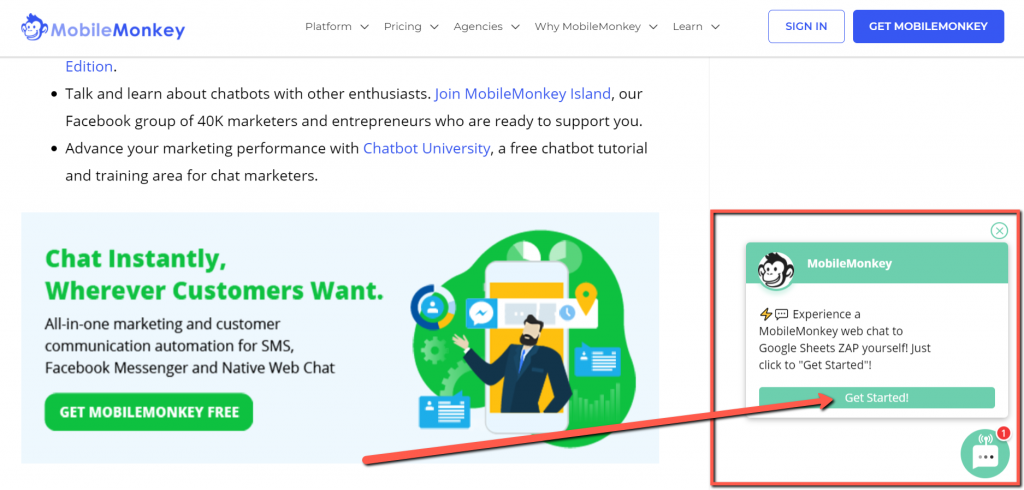
Quando você fizer isso, alguns de nós no MobileMonkey receberão uma notificação do Slack como esta: você tem um novo pedido de cotação de Vince para um macaco que gosta de massa de biscoito .

Basta pensar nas possibilidades ????.
Ok, vamos começar com como enviar notificações do Slack do MobileMonkey em tempo real!
A integração MobileMonkey + Google Sheets garante economia de tempo em suas equipes de marketing, vendas e atendimento ao cliente, eliminando a entrada de dados.
Participe do Webinar de hoje com Larry Kim!
Ou Registre-se para o Replay Gratuito
Saiba tudo sobre as NOVAS ferramentas do MobileMonkey com destaque para as ferramentas para 10X o engajamento do Instagram e transforme o Instagram em um gerador de receita para o seu negócio.
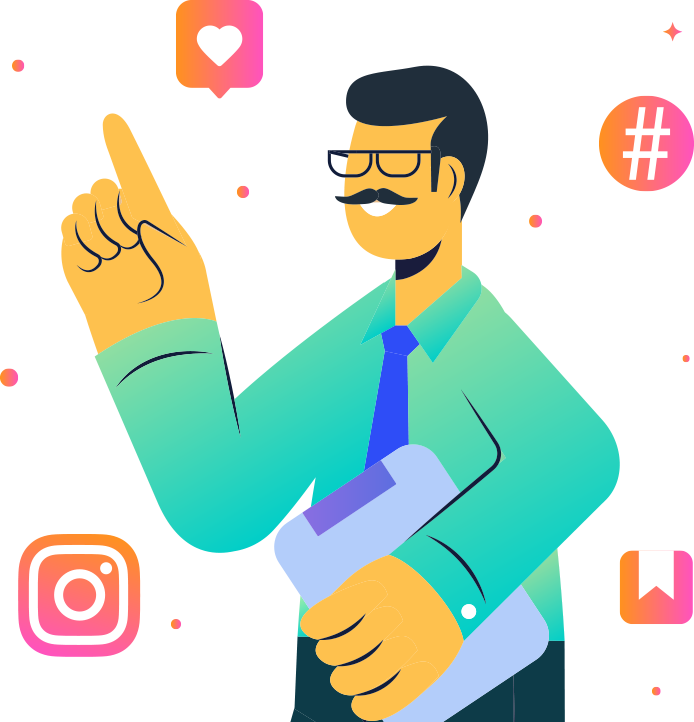
Como enviar notificações de leads do MobileMonkey para o Slack
Dividimos o processo de passar automaticamente os dados de lead do MobileMonkey para o Slack em quatro seções.
Parte I - Criar diálogo de chatbot e recursos de canal do Slack
Antes de conectar seu diálogo de chatbot e canal Slack via Zapier, você precisa ter esses ativos criados e prontos para se conectar! No entanto, mesmo que você já tenha os dois ativos prontos, ainda precisará concluir algumas tarefas para que a integração funcione.
Vamos começar criando nosso diálogo de bate-papo!
Etapa 1 (MobileMonkey): criar um diálogo com atributos no MobileMonkey
Para começar, precisamos criar um diálogo de chatbot no MobileMonkey. Por exemplo, isso pode ser pedir aos clientes em potencial em seu site ou página comercial do Facebook suas informações de contato.
Ainda mais especificamente, se sua empresa precisar coletar informações para montar uma cotação precisa para seus serviços, você pode criar um diálogo que faça cada uma das perguntas que você normalmente faria para construir uma proposta.
Para o nosso exemplo, estamos simplificando e apenas pedindo seu nome, sabor de sorvete favorito e se você prefere macacos ou unicórnios ????.
Existem dois itens que você precisará combinar do MobileMonkey ao Slack e ao Zapier.
- Atributos do usuário
- Nome do diálogo de bate-papo
Se você nunca criou um diálogo de chatbot no MobileMonkey, você pode dar uma olhada neste artigo, sobre o construtor de chatbot do MobileMonkey, para um contexto muito necessário.
Para passar dados de leads de forma confiável para o Slack, você precisará usar um dos muitos widgets de diálogo de bate-papo do MobileMonkey, onde você pode capturar e-mails e outros atributos valiosos do usuário. Neste exemplo, estamos usando os widgets Quick Question e Form para capturar esses atributos.
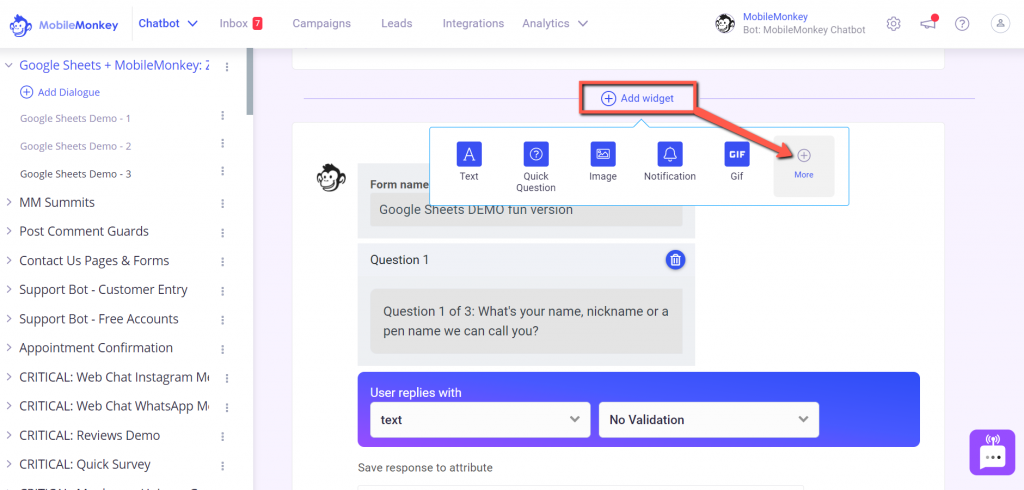
Você pode encontrar mais de uma dúzia de widgets de diálogo de bate-papo disponíveis no MobileMonkey se clicar no botão + Adicionar widget . Você encontrará os widgets mais usados (como na captura de tela acima), mas poderá encontrar todos os widgets de diálogo de bate-papo selecionando a opção + Mais .
Na captura de tela abaixo, usei o widget Formulário para fazer três perguntas rápidas do tipo pesquisa para capturar o nome de um visitante, sabor de sorvete favorito e sua preferência de macaco ou unicórnio.

Atributos comuns como e-mail e número de telefone já existem no MobileMonkey. Para criar um atributo exclusivo que você gostaria de salvar como dados de lead (por exemplo, sabor de sorvete favorito), tudo que você precisa fazer é clicar em + Adicionar novo atributo e dar um nome ao seu atributo exclusivo (por exemplo, ICE_CREAM).
Lembre-se de que você pode usar esse mesmo diálogo para bate-papo ao vivo em qualquer página do site, Messenger para Facebook e Instagram, bem como mensagens de texto SMS.
O melhor de tudo é que você pode passar os dados de leads de todos os canais para o Slack.
Etapa 2 (MobileMonkey): Adicione o widget Zap/Connection ao seu diálogo de bate-papo
Para conectar seu diálogo de bate-papo ao Slack, você precisará adicionar o widget Zap/Connection ao seu diálogo de bate-papo no MoibleMonkey.
Assim, depois de criar uma mensagem de saudação e coletar os dados do usuário que você deseja do usuário, clique no botão + Adicionar widget novamente, selecione + Mais e escolha o widget Zap/Conexão .
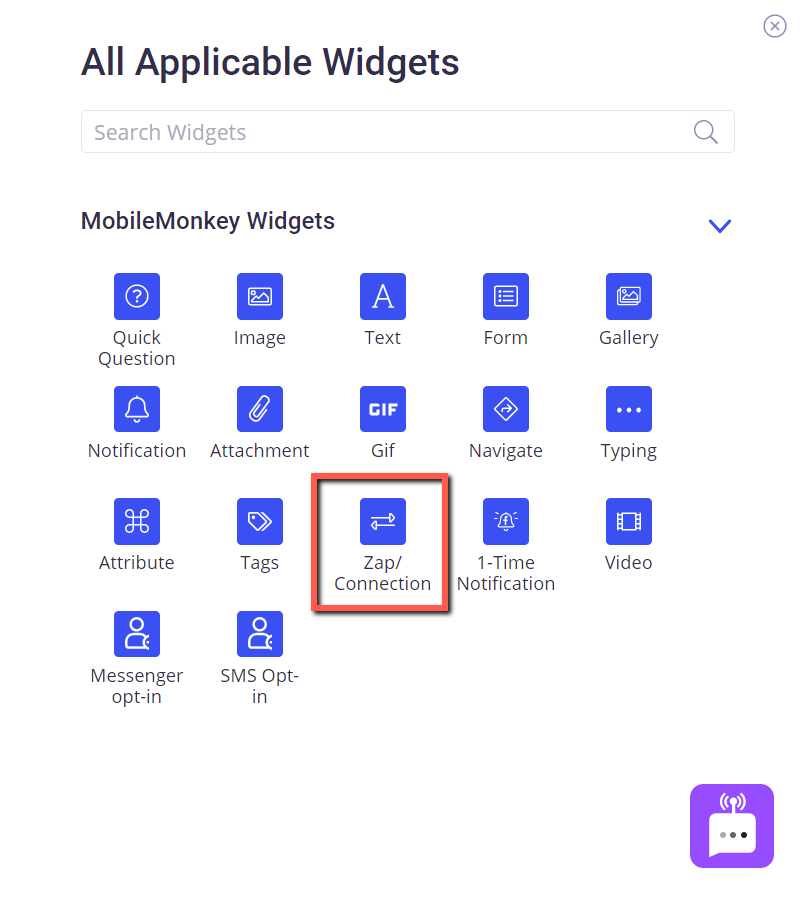
Voltaremos a este widget de bate-papo para encontrar a integração do Zapier que construímos na Parte II deste guia 'como fazer'.
Mas, por enquanto, manteremos o nome do Zapier Trigger Name/Connection em branco, porque ainda não criamos a integração do Zapier e ativamos esse Zap.
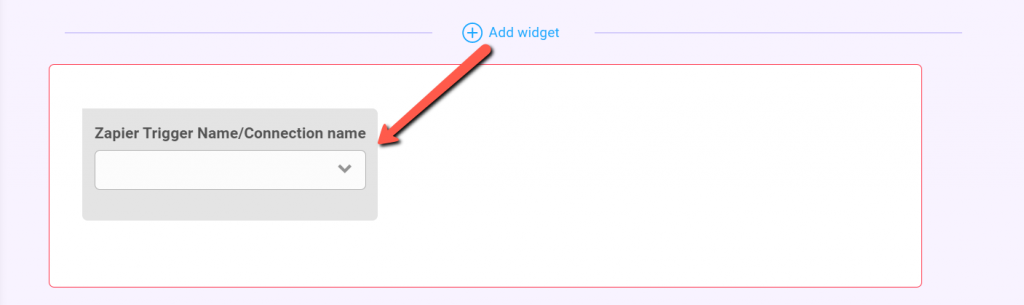
Etapa 3: escolha a integração MobileMonkey + Slack
Você tem opções para a Etapa 3. No entanto, se esta for a primeira vez que você está criando uma integração do Zapier com o MobileMonkey, você precisará saber onde sua chave de API está localizada. Se for esse o caso, lembre-se de que você pode encontrar sua chave de API do MobileMonkey para Zapier na guia Integrações no MobileMonkey.
Aqui estão suas opções:
- Você pode começar com a integração MobileMonkey + Slack acessando diretamente a página MobileMonkey Integrations (como visto abaixo).
- Ou você pode criar a integração do zero em sua conta Zapier.
Qualquer um dos trabalhos, porém, alguns preferem iniciar o processo direto do Zapier.
Na guia Integrações , acesse as integrações do Zapier disponíveis para MobileMonkey.
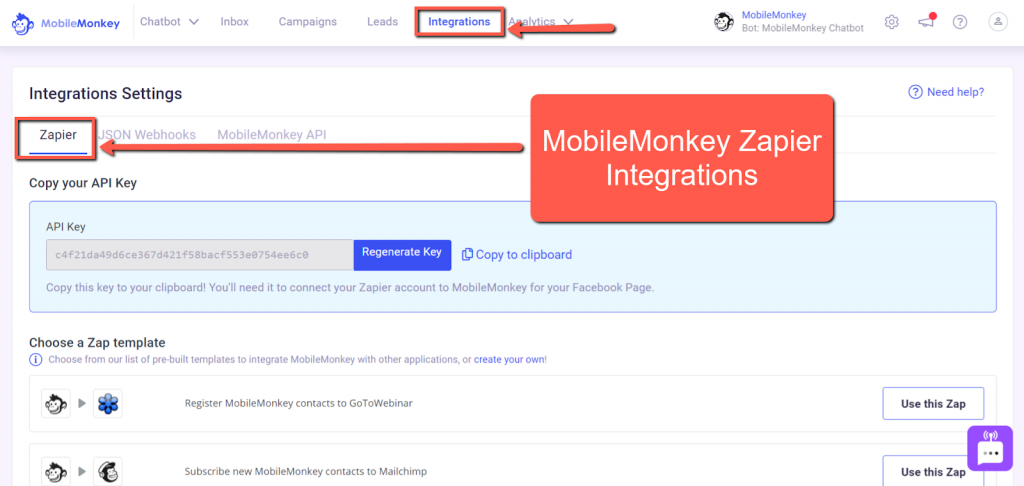
Para começar a integração com o Zapier diretamente do MobileMonkey, encontre o Zap “Enviar mensagens do canal Slack para novos contatos no MobileMonkey”.
Em seguida, clique no botão Usar este Zap .
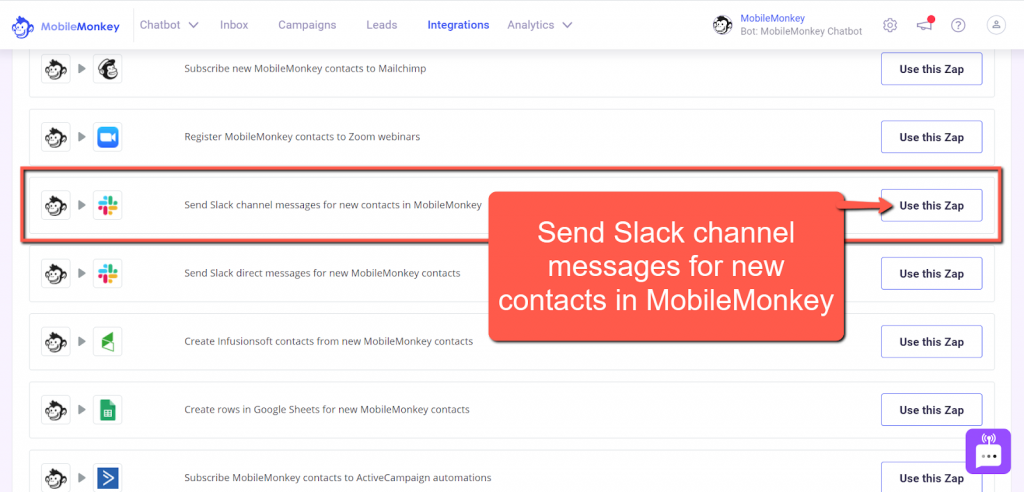
Para começar com a integração Slack + MobileMonkey do Zapier, faça login na sua conta Zapier e escolha MobileMonkey como seu gatilho e Slack como sua ação.
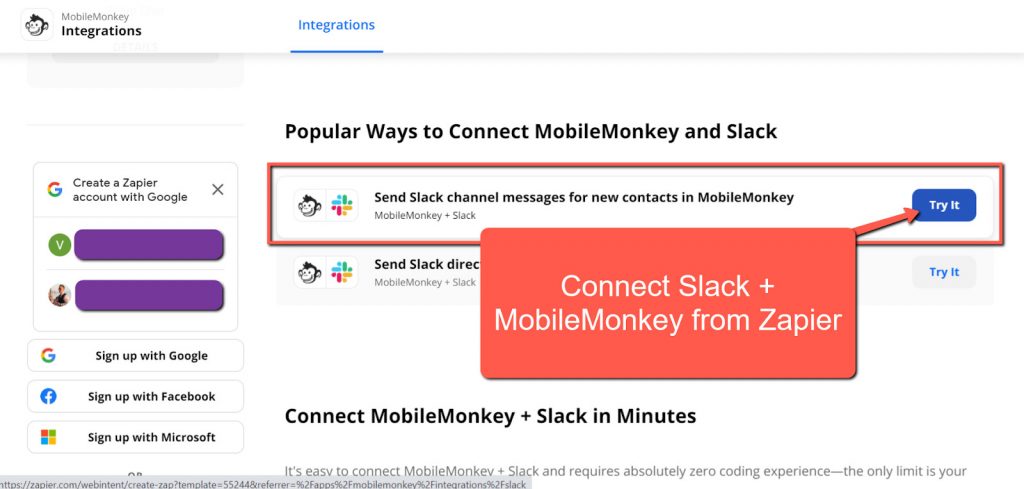
Etapa 4 (Slack): crie um canal do Slack para que seus dados de lead sejam enviados
Isso pode não ser dito, mas você precisará ter uma conta Slack e a capacidade de criar um canal Slack para que isso funcione. Confira as melhores dicas do Slack aqui.
Para criar um canal do Slack, passe o mouse sobre o menu suspenso Canais no menu à esquerda do Slack. Em seguida, clique no sinal + . Depois de clicar no sinal de mais, selecione Criar um canal .
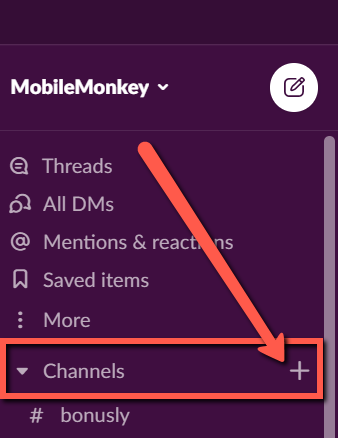
Depois de clicar na opção Criar um canal , você verá o seguinte pop-up.
Dê um nome ao seu canal do Slack (por exemplo, slack-zap-demo) e adicione uma descrição opcional do seu canal. Em seguida, clique no botão Criar .
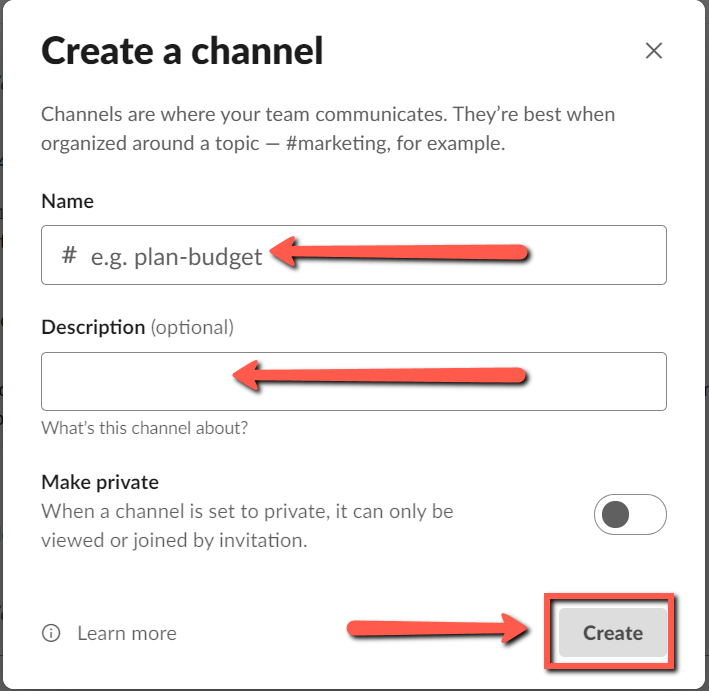
E assim, terminamos a Parte I. Parabéns! ????
Em seguida, vamos criar sua integração do Zapier entre o Slack e o MobileMonkey.
Participe do Webinar de hoje com Larry Kim!
Ou Registre-se para o Replay Gratuito
Saiba tudo sobre as NOVAS ferramentas do MobileMonkey com destaque para as ferramentas para 10X o engajamento do Instagram e transforme o Instagram em um gerador de receita para o seu negócio.
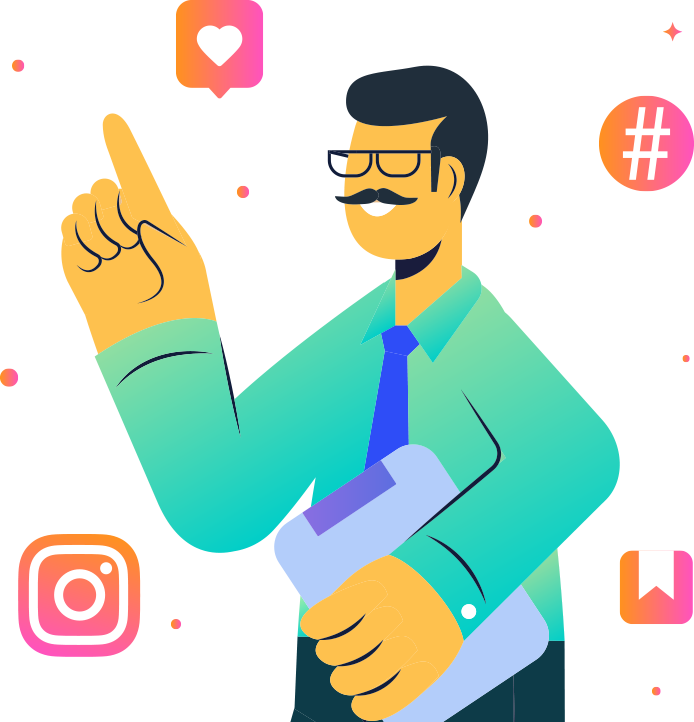
Parte II – Configurar o gatilho e a ação do Zapier
Agora é hora de mudar para o Zapier para que você possa configurar seu fluxo de trabalho entre o MobileMonkey e o Slack.
Aqui, vamos conectar o MobileMonkey e o Slack, começando com o Zap Trigger, que envolve o diálogo de bate-papo do MobileMonkey e os atributos.
Passo 5 (Zapier Trigger): Dê um nome ao seu Zap e selecione MobileMonkey como seu Trigger
Dê um nome ao seu Zap.
Dica útil: se você nomear seu diálogo MobileMonkey, seu canal Slack e seu Zap da mesma forma, isso tornará esse processo ainda mais fácil.
Por exemplo, eu usei “Slack Channel + MobileMonkey DEMO” em todos os três lugares.

Uma vez que seu Zap tenha um título, é hora de adicionar o MobileMonkey como Trigger do seu Zap.
Ao clicar na primeira etapa suspensa do seu Zap, você será solicitado a escolher seu aplicativo e gatilho de evento. Se você fez isso por meio do MobileMonkey, já deve ter o App Event preenchido.
Escolha MobileMonkey (se não pré-preenchido) como seu aplicativo e evento para o Zap Trigger.
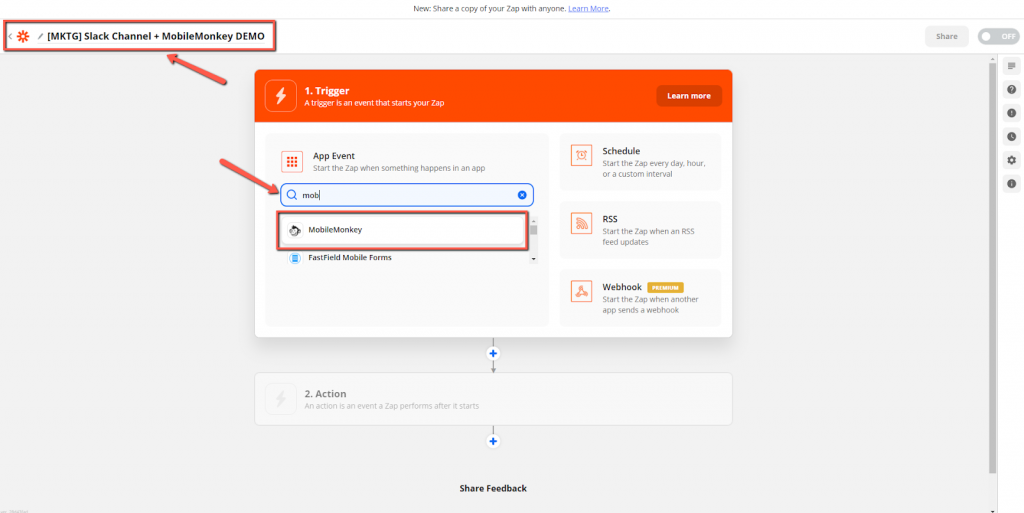
Em seguida, clique no menu suspenso Trigger event e selecione Connection Widget Reached . Em seguida, aperte o botão Continuar .
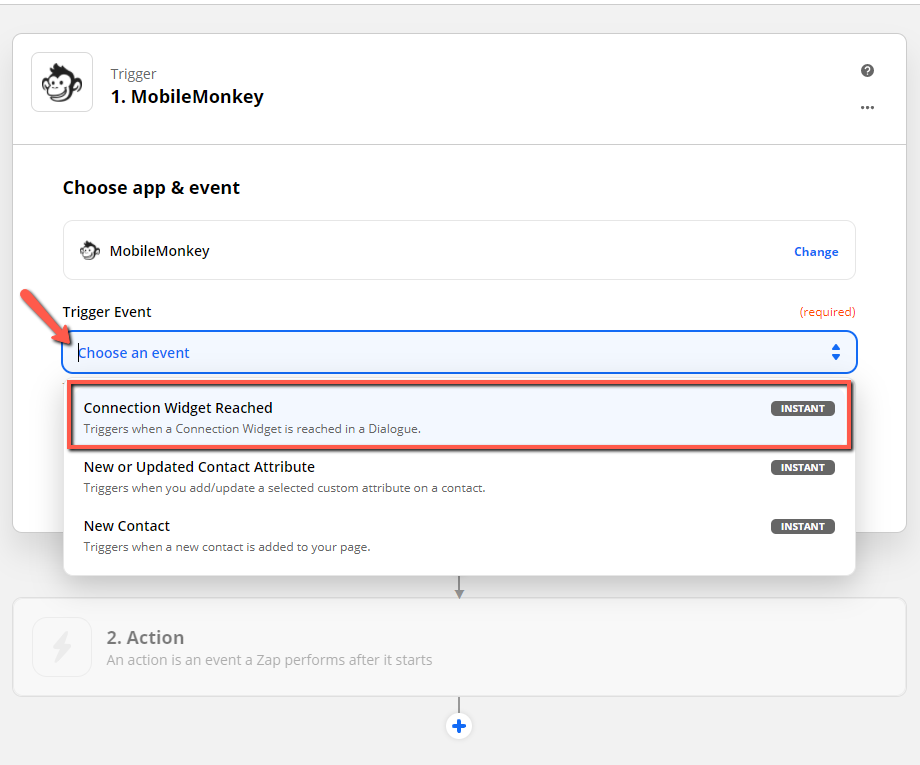
Você pode estar se perguntando: "Qual é a diferença entre essas opções de gatilho?"
Os gatilhos MobileMonkey disponíveis funcionam da seguinte forma:
- Novo contato: se alguém for um novo contato, poderá desencadear uma ação. isso provavelmente seria usado para criar um novo registro de cliente. No entanto, não é isso que estamos fazendo neste caso.
- Contato novo ou atualizado: você pode fazer isso funcionar porque pode ser atualizado com base em um atributo que é salvo no contato do MobileMonkey quando o usuário interage com esse bot específico.
- Widget de conexão alcançado: Esta é a minha opção de gatilho preferida para todos os Zaps. Com a opção Connection Widget Reached, você tem mais controle. Funciona para contatos novos e existentes, e basta colocá-lo onde quiser no fluxo de diálogo do bate-papo. Em nosso exemplo, nós o colocamos seguindo o Form Widget onde capturamos os dados do usuário que desejávamos que fossem enviados para o Slack.
Passo 6 (Zapier Trigger): Escolha sua conta MobileMonkey
Se você tiver várias contas do MobileMonkey, como eu, você precisará encontrar a conta em que seu diálogo de bate-papo está localizado.
Se você não conseguir encontrar sua conta MobileMonkey ou a conta selecionada não funcionar, clique no link Gerenciar contas conectadas . A partir daí, crie uma nova conta e dê a ela um nome exclusivo.
Em seguida, use sua chave de API encontrada na Etapa 3 para criar a nova conta no Zapier.
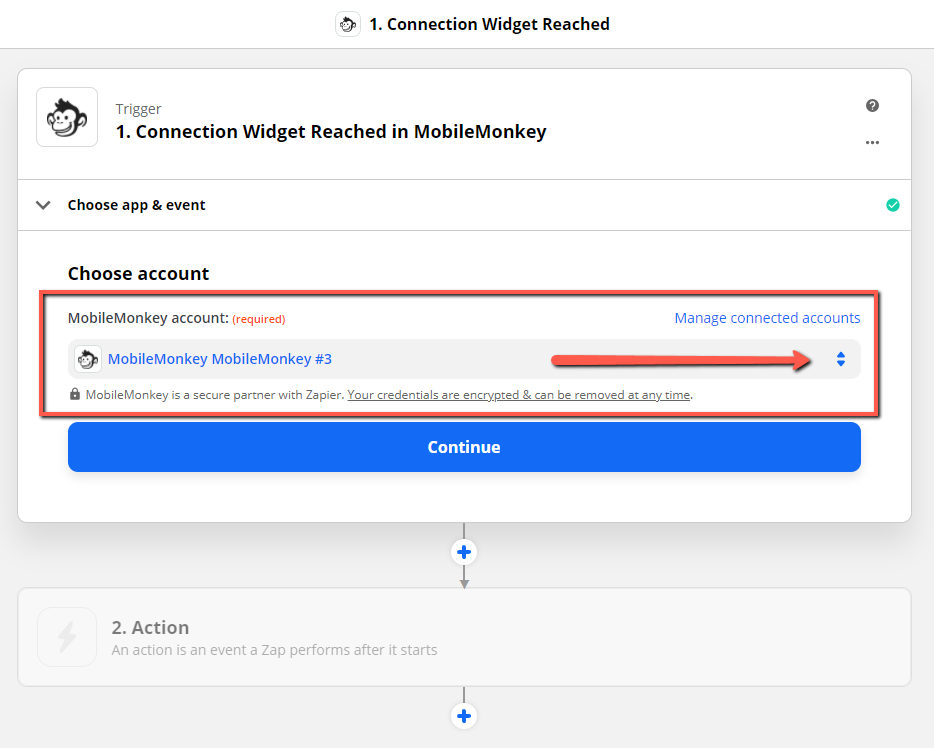
Passo 7 (Zapier Trigger): Configure seu evento Trigger
Crie qualquer nome exclusivo para o seu Acionador. Este nome aparecerá no MobileMonkey Zap/Widget de Conexão que adicionamos ao seu diálogo de bate-papo anteriormente.
Lembre-se de que é útil usar um nome semelhante ou igual ao que você está usando para dar título ao diálogo do MobileMonkey e ao canal do Slack.
Depois de criar um nome para o seu Acionador, clique no botão Continuar .
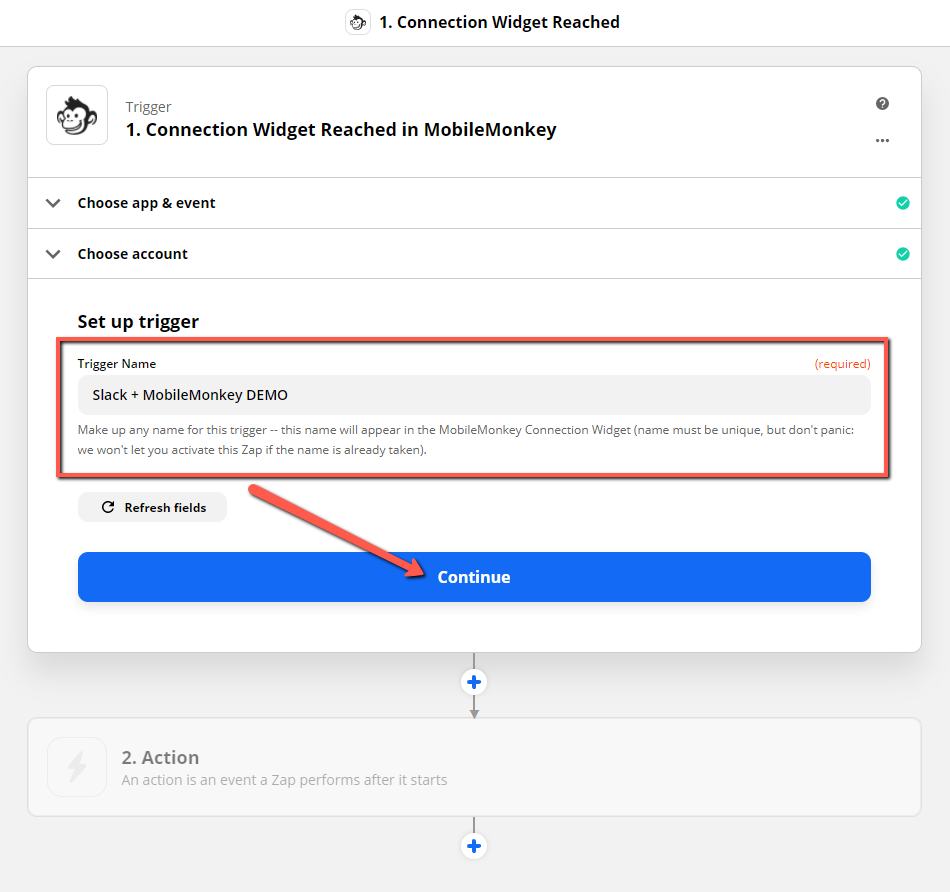
Etapa 8 (acionador do Zapier): teste seu acionador
Agora você está pronto para testar seu Zap Trigger. Você pode optar por clicar no botão Testar ou, se tiver certeza de que tudo está configurado corretamente, poderá pular o teste.
Se o teste for bem sucedido, vá para a Parte III para criar a Ação do seu Zap.
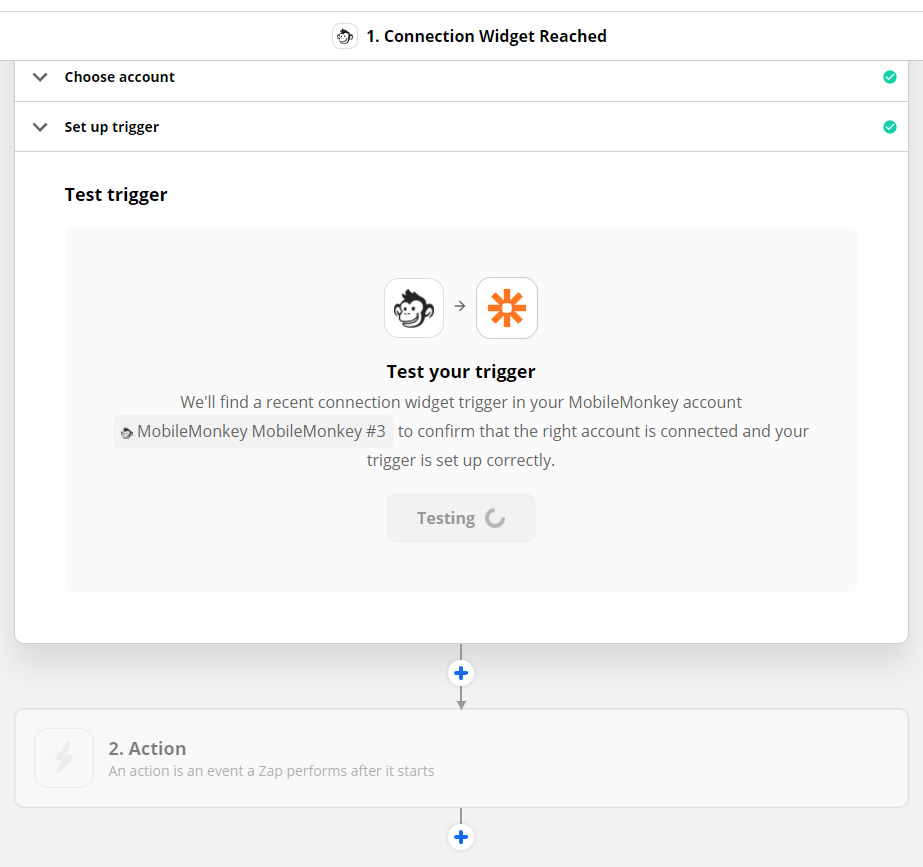
Se o teste não for bem-sucedido, volte para a Etapa 6, onde você escolhe sua conta. O problema mais comum para um teste com falha é que você escolheu a conta errada. E a solução mais fácil é criar um novo nome de conta no Zapier e depois conectar essa conta ao MobileMonkey usando a API Key que pode ser encontrada na Etapa 3.
Parte III – Configure sua ação do Zapier
Parabéns por criar com sucesso seu Zap Trigger!
Agora é hora de criar sua Ação Zap. Para essa integração, o Zap Action enviará os dados que você capturar dos leads no MobileMonkey para o seu canal Slack.
Etapa 9 (ação do Zapier): escolha o aplicativo e o evento
Clique no primeiro passo do menu suspenso da Ação do seu Zap. Você será solicitado a escolher sua ação de aplicativo e evento.
Escolha Slack como o aplicativo e evento de ação.
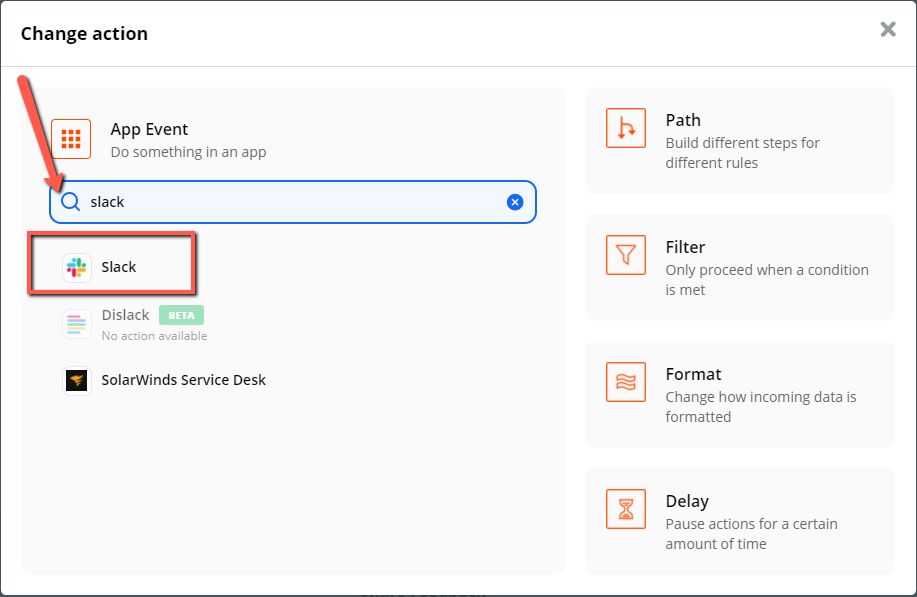
Etapa 10 (Ação do Zapier): Escolha o evento Ação
Para o evento Ação, vamos escolher “Enviar mensagem do canal” no menu suspenso.
Isso significa que, assim que alguém preencher seu formulário de diálogo de bate-papo, o canal do Slack que você criou receberá uma mensagem com os atributos atribuídos a cada pergunta.
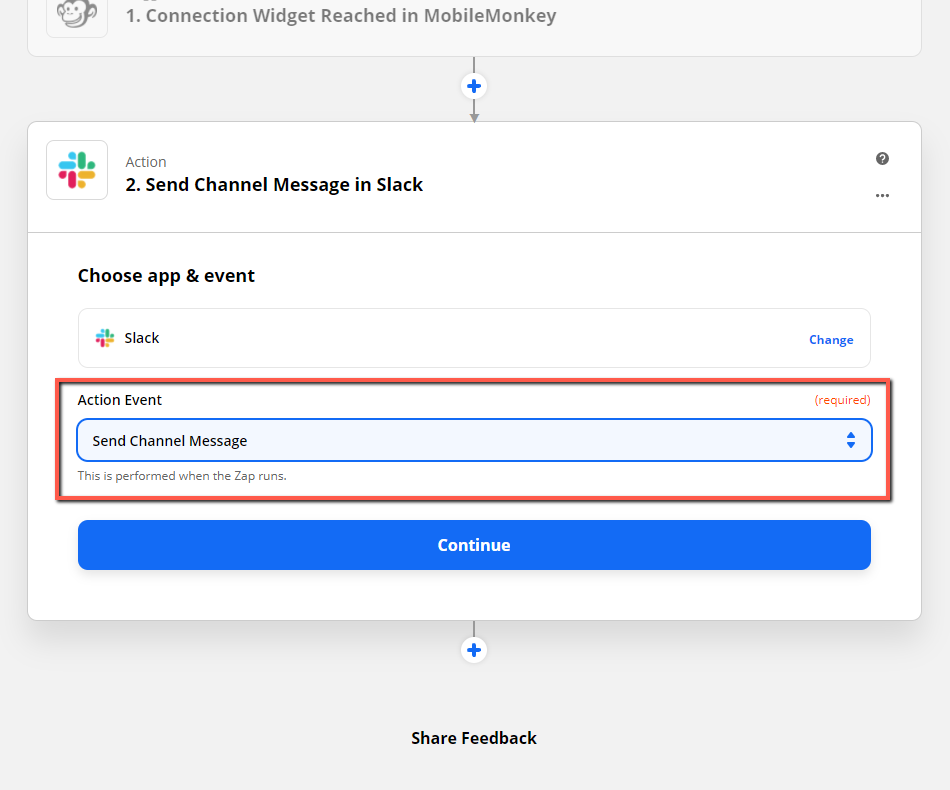
Etapa 11 (ação do Zapier): escolha sua conta do Slack
Em seguida, no menu suspenso Escolher conta no Zapier, encontre a conta do Slack que você está usando e clique no botão de opção para conectar essa conta.
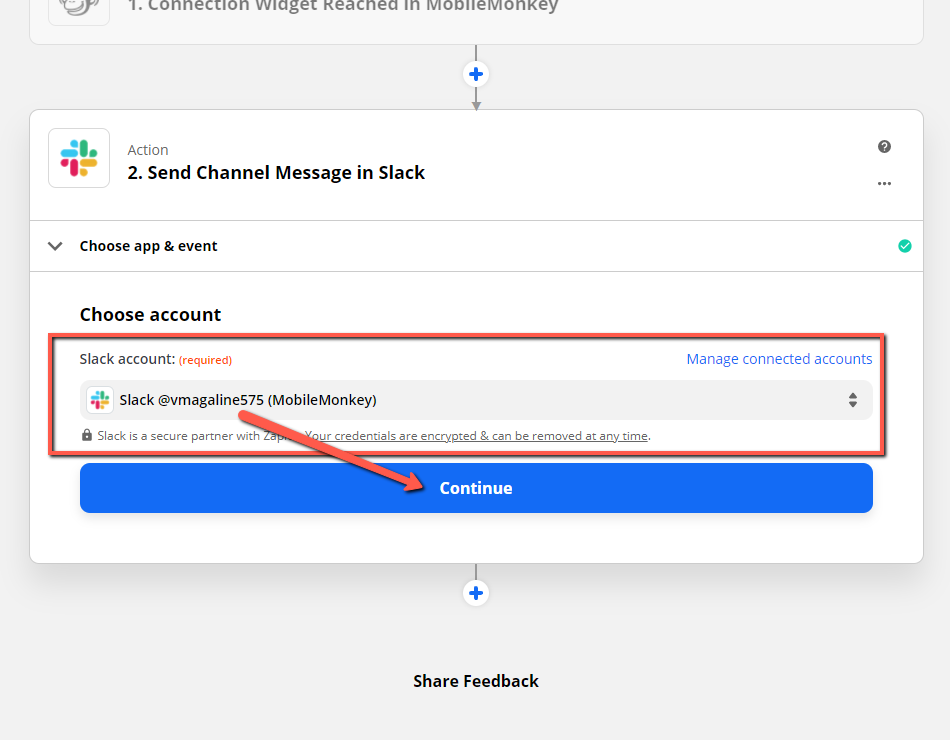
Se você não for um administrador da conta do Slack da sua empresa, talvez seja necessário solicitar permissão. Se for esse o caso, siga as instruções simples e aperte o botão para solicitar a aprovação de um de seus administradores do Slack.
Etapa 12 (Ação do Zapier): Configure sua ação
Na Etapa 12, vamos configurar sua ação. Aqui, você escolherá o canal do Slack que criou na Etapa 4.
Se você seguiu meu conselho e deu ao seu canal Slack um nome semelhante ao seu diálogo de bate-papo no MobileMonkey, bem como ao seu Zap, isso deve ser super fácil de encontrar.
Em seguida, crie o texto da mensagem que você deseja enviar ao canal do Slack sempre que alguém concluir o diálogo de bate-papo que você criou.
Neste exemplo, você verá como criei uma mensagem e adicionei os atributos do MobileMonkey a essa mensagem. Diz o seguinte: Você tem um novo pedido de cotação de [Atributo Nick Name: ] para um [Atributo Unicorn Preference: ] que gosta de [Attribute Ice Cream: ].
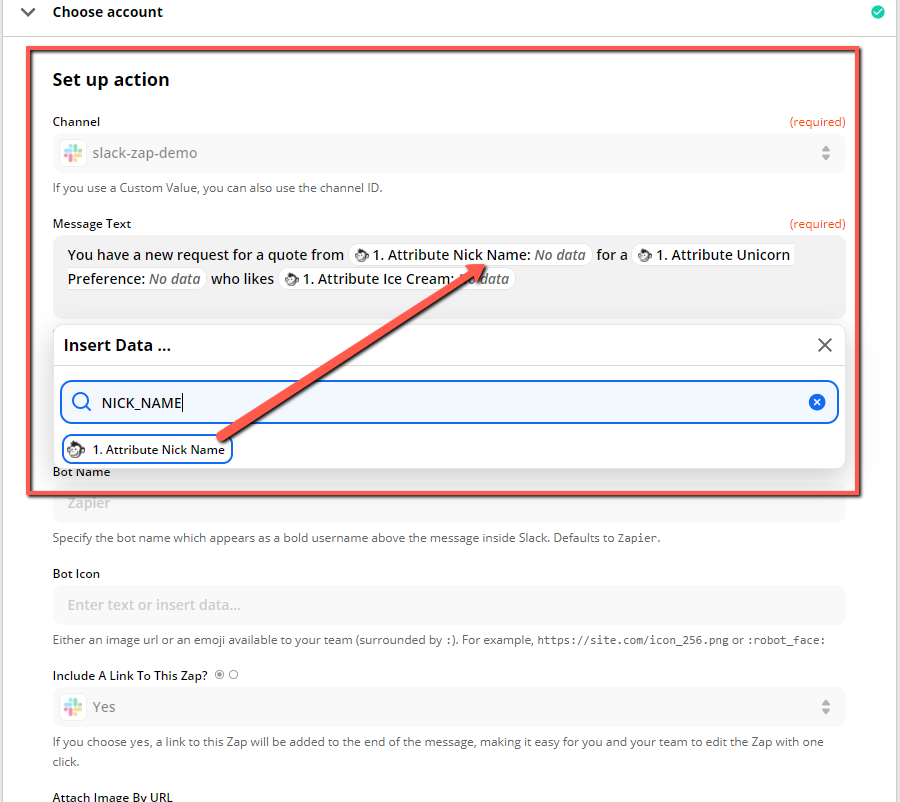
Então, vamos usar um exemplo da vida real para tornar isso ainda mais claro. Digamos que você seja uma empresa de mudanças e alguém esteja solicitando uma cotação de quanto custará a mudança de São Francisco para Las Vegas, e você escolheu os seguintes Atributos a serem capturados por cada uma de suas perguntas de diálogo de chatbot:
- Nome
- Telefone
- Movendo-se de
- Movendo para
- Data da mudança
- Tamanho do transporte
O texto da mensagem para este exemplo poderia ter sido enviado para o Slack da seguinte forma:
“Você tem uma nova solicitação de [ Nome do atributo: Vince], que pode ser contatado em [ Telefone do atributo: 555-555-5555] e [ E-mail do atributo: [email protected]] para uma mudança de [ Atributo Mudança de: São Francisco ] para [ Atribua Mobing para: Las Vegas] em [ Data da mudança do atributo: 1º de março de 2021]. Ele está movendo um [ Tamanho do atributo de transporte: apartamento de 1 quarto].”
Parte IV – Conecte o Zap ao MobileMonkey Dialogue e teste seu fluxo de trabalho
Quase lá! Agora, antes de testar sua ação Zap, precisamos conectar seu diálogo MobileMonkey ao Zap.
Lembra daquele widget Zap/Connection que adicionamos ao seu diálogo de bate-papo no MobileMonkey? Agora que demos um nome ao Zap no Zapier, precisamos conectar o MobileMonkey a esse Zap.
Mas primeiro, precisamos testar seu Zap Action e ativar a integração do Zapier entre MobileMonkey e Slack.
Etapa 13 (Zapier): Conecte o Zap ao MobileMonkey Dialogue e teste seu fluxo de trabalho
Teste a ação do seu Zap ou você pode optar por pular a ação e passar para a Etapa 14.
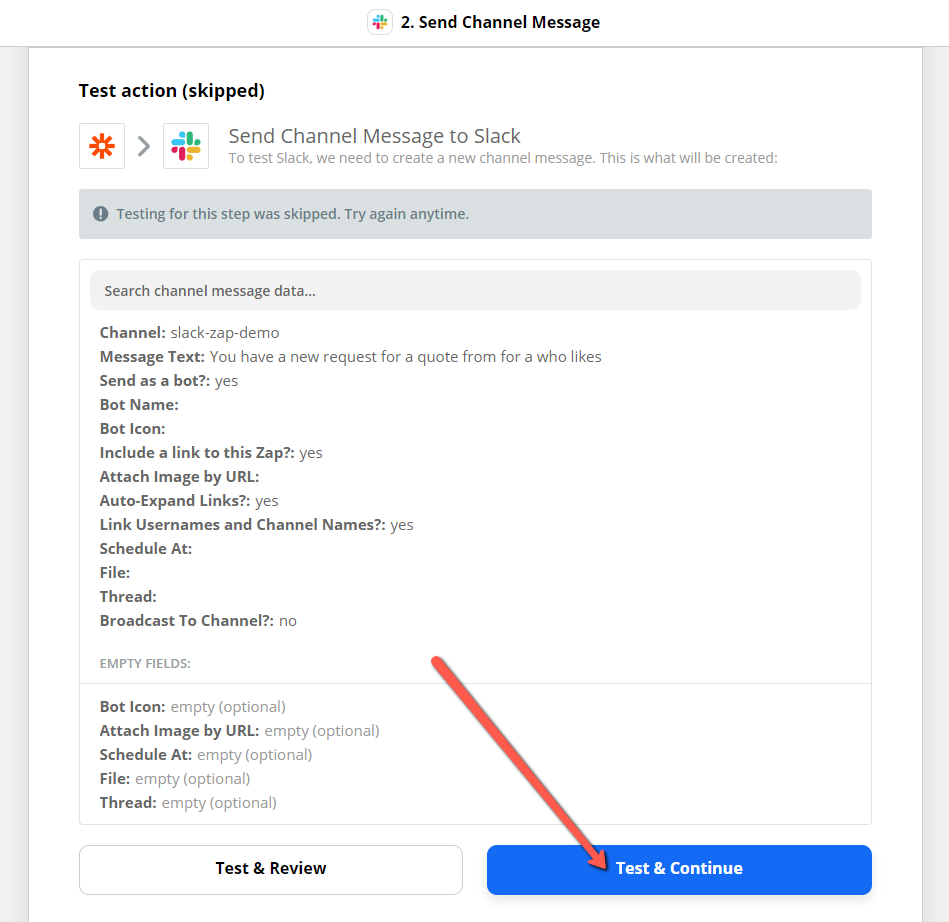
Etapa 14 (Zapier): Ative sua integração com o Zapier
Aqui está a parte emocionante! É hora de ativar sua integração.
Na parte inferior da página de integração do Zapier, você verá um botão de alternância para ativar o Zap. Alterne de Desligado para Ligado.

Quando seu Zap estiver ativado, você verá o botão de alternância no canto superior direito da tela dizendo “ON” e destacado em verde.
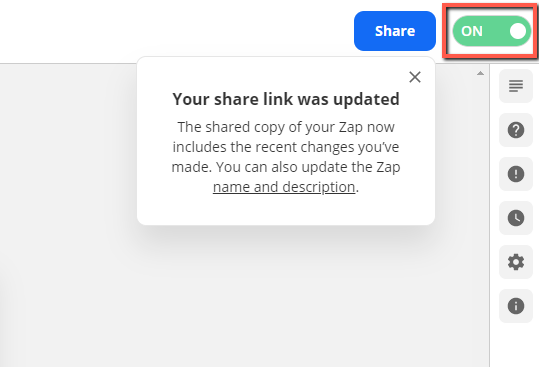
Etapa 15 (MobileMonkey): Selecione sua integração Zapier no widget Zap/Connection
No MobileMonkey, volte ao widget de diálogo de bate-papo Zap/Connection que você adicionou e clique no menu suspenso. Procure e selecione o Zap. Novamente, é aqui que nomear tudo da mesma forma torna as coisas muito mais fáceis.
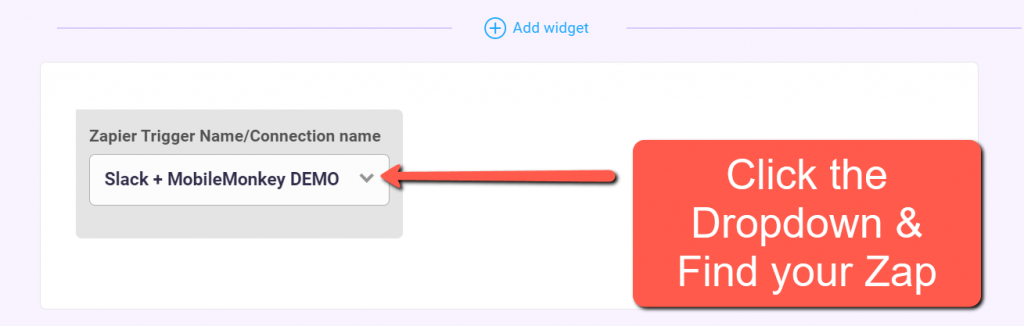
Passo 16: Teste seu Zap!
Para ter 100% de certeza de que seu Zap está funcionando, teste seu MobileMonkey + Google Sheets Zap executando o diálogo de bate-papo.
A maneira mais fácil de fazer isso é clicar no botão Test Dialogue na parte superior da caixa de diálogo do MobileMonkey.
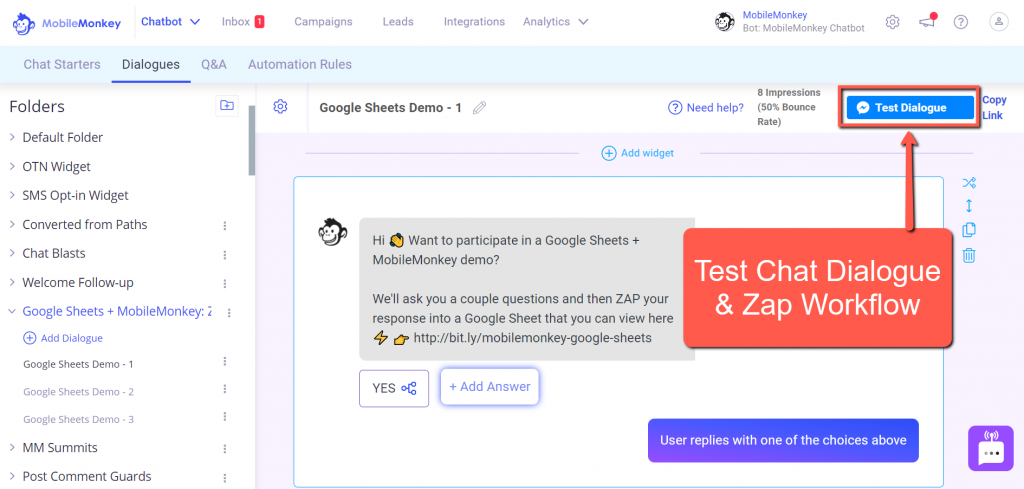
Percorra seu diálogo e, quando terminar, verifique seu canal do Slack para ver se você recebeu uma notificação com o Texto da mensagem e as informações que você capturou como atributos do usuário.
Deve ser algo assim!

Mais integrações do MobileMonkey
Você sabia que existem centenas de integrações para escolher no MobileMonkey?
Na verdade, usamos exatamente esse mesmo diálogo de bate-papo para enviar os mesmos dados do usuário no Planilhas Google. A integração Google Sheets + MobileMonkey é uma das mais populares porque facilita muito o armazenamento, organização e distribuição de dados do usuário em planilhas por meio de automação.
Para mais opções de integração, confira a página de Integrações do MobileMonkey!
Participe do Webinar de hoje com Larry Kim!
Ou Registre-se para o Replay Gratuito
Saiba tudo sobre as NOVAS ferramentas do MobileMonkey com destaque para as ferramentas para 10X o engajamento do Instagram e transforme o Instagram em um gerador de receita para o seu negócio.